







By Justin SabrinaUppdaterad 02 september 2021
Det är ett vanligt problem när din iPhone blir murad under iOS 14-nedgradering. Så hur fixa en murad iPhone orsakad av iOS 14-nedgraderingsfel? Här kommer vi att guida dig hur du tar bort klossar på iPhone eller iPad när iOS 14-nedgraderingen misslyckas, vilket hjälper dig att få din iPhone/iPad tillbaka till det normala utan att förlora någon data. Innan vi startar lösningen, vänligen lär dig om iOS 14/ iPadOS 14 och en murad iPhone/iPad.
Apples iOS 14 och iPadOS 14 uppdateringar för iPhone och iPad släpptes den 16 september 2020. Man kan säga att de är fulla av viktiga och användbara nya funktioner, från ett nytt appbibliotek och widgets på din hemskärm till stramare integritetsfunktioner och iMessage-förbättringar. Det kommer dock alltid att finnas några användare som inte är nöjda med den uppgraderade versionen av iOS 14. När de nedgraderade iOS 14 till den tidigare iOS 13, blev iPhone murad.
Vad är en murad iPhone eller iPad?
Att ha en murad iPhone eller iPad innebär att din iPhone/iPad-programvara är skadad utan reparation, vilket gör att din enhet ser ut som en "tegelsten". Det vill säga, du kan inte slå på den, den verkar vara "murad". När din iPhone/iPad blir murad under iOS 14-nedgradering kommer den att fastna i olika situationer. Till exempel, iPhone fastnar på att verifiera uppdateringen/ förbereder uppdatering/ uppdateringsbegäran, fast på Apple-logotypen, fastnat i iTunes återställningsläge, fastnat i DFU-läge, fastnat på boot loop, etc. Därefter kommer vi att visa dig hur du fixar problem med iOS-enheter under nedgradering av iOS 14.
UkeySoft FoneFix iOS System Recovery syftar till att fixa olika iOS-, iPadOS- eller tvOS-problem, såsom iOS-nedgraderingsfel, iOS-uppdateringsfel, iPhone har fastnat i återställningsläge, Apple-logotyp, svart skärm, iPhone-startslinga, hörlursläge, såväl som olika Apple TV-problem , etc. Med dess stöd kan du enkelt fixa en murad iPhone under iOS 14-nedgradering utan någon dataförlust. Dessutom låter den dig gå in i eller avsluta återställningsläget på iPhone/iPad med ett klick.
Höjdpunkter för UkeySoft FoneFix iOS-systemåterställning:
Nedan är de detaljerade stegen för hur du tar bort murstenen på din iPhone när iOS 14-nedgraderingsfel med hjälp av UkeySoft FoneFix. Om du vill nedgradera iOS 14 till iOS 13.7, iOS 13.5.1 eller annan version, ladda ner din mål-IPSW-fil till din dator innan du börjar.
Steg 1. Starta UkeySoft FoneFix och anslut iPhone till datorn
Efter installationen, starta UkeySoft FoneFix på skrivbordet. Anslut din murade iPhone eller iPad till datorn via USB-kabel. För att fixa en murad iPhone, välj funktionen "Standardläge".

Tips: Om standardläget inte kan ta bort iPhone ur problemet med iOS 14-nedgraderingsfel, vänd dig till Avancerat läge. Avancerat läge kan lösa mer djupgående iOS-systemproblem, men det kommer att radera all data på iPhone/iPad.
Steg 2. Sätt iPhone i återställningsläge
För att fortsätta måste du sätta din iPhone eller iPad i återställningsläge. Följ bara instruktionerna på skärmen för att sätta enheten i återställningsläge. Och klicka sedan på knappen "Nästa".

Steg 3. Ladda ner firmware-paketet
Det här programmet upptäcker din enhet automatiskt och ger dig det senaste firmwarepaketet. Om du vill nedgradera iOS 14 till iOS 13, hitta knappen "Välj" i det nedre högra hörnet och importera sedan iOS 13 IPSW-filen som laddats ner tidigare till programmet. Klicka sedan på "Ladda ner" för att påbörja processen.
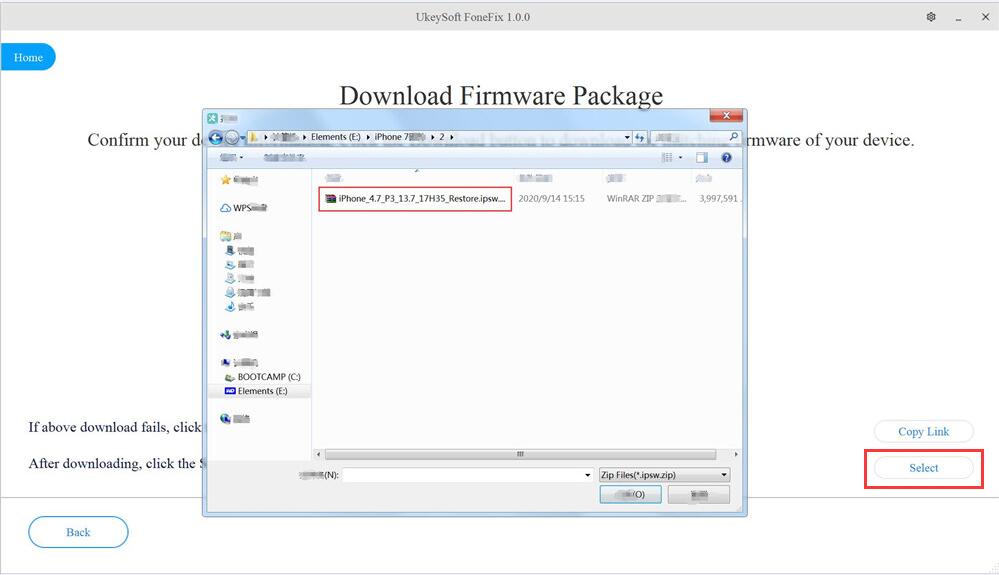
Steg 4. Fixa iOS 14 Nedgradera Bricked iPhone
Klicka nu helt enkelt på "Start" för att fixa iPhone murad under iOS 14-nedgradering.

Grattis, nu har din iPhone eller iPad återgått till det normala, du kan njuta av Apples tjänster och funktioner igen!

frågar: du behöver logga in innan du kan kommentera.
Inget konto ännu. Klicka här för att registrera.

Återställ iPhone/iPad/iPod touch/Apple TV till normal status utan dataförlust.

Njut av ett säkert och fritt digitalt liv.
Verktyget
multimedia
Copyright © 2023 UkeySoft Software Inc. Med ensamrätt.
Ingen kommentar än. Säg något...